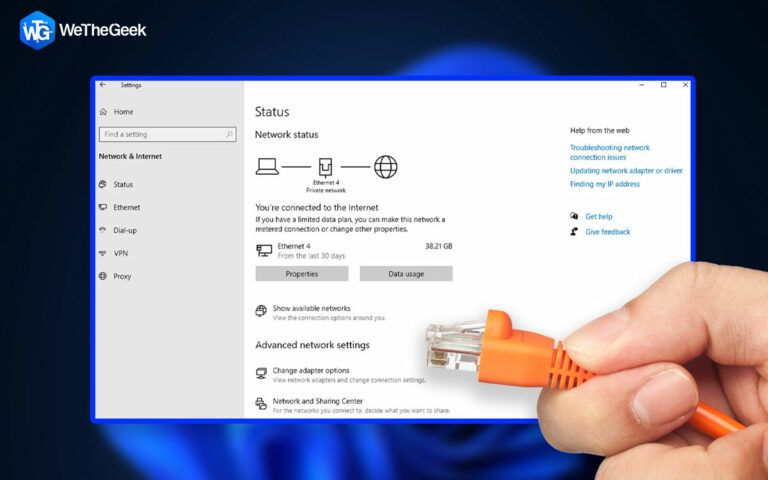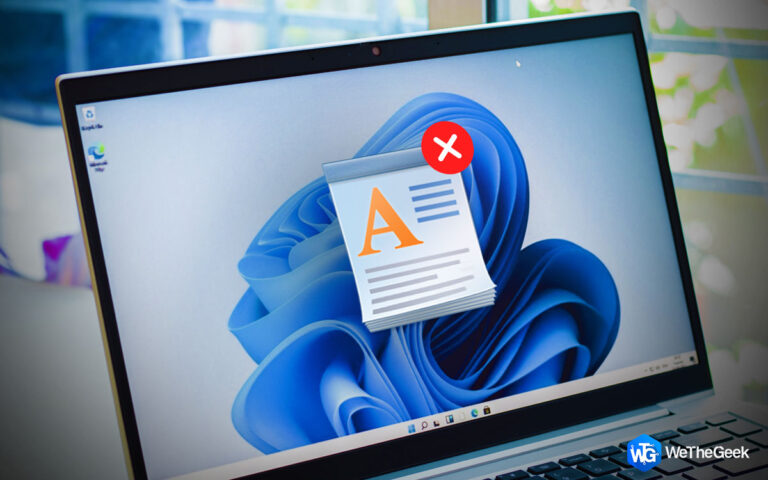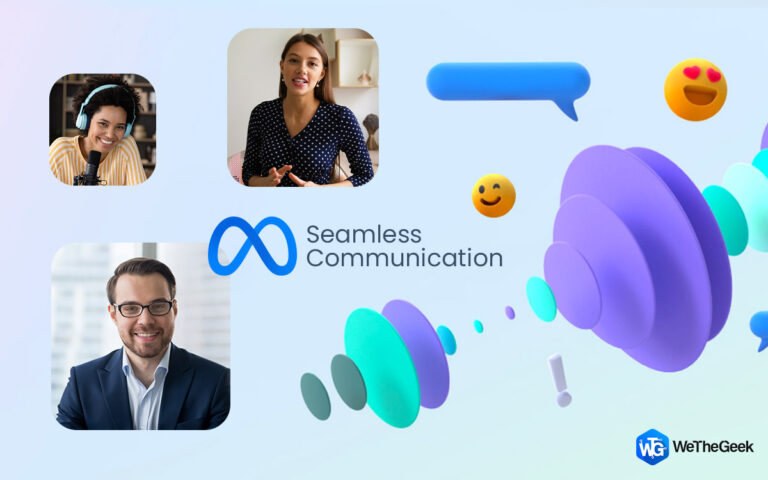iPhone продолжает показывать логотип Apple и выключается [Fixed]
Apple является одним из самых авторитетных брендов в мире, а ее продукция известна своим высоким качеством. Вот почему, когда что-то идет не так с вашим телефоном, он внезапно начинает мигать логотипом Apple, а затем умирает. Эта проблема довольно распространена, поэтому не нужно паниковать. Поэтому, если вам интересно, что вы можете сделать, если ваш iPhone продолжает отображать логотип Apple и выключаться, мы здесь, чтобы помочь вам.
Читайте также: Как отправлять голосовые сообщения на iPhone в iOS16
Почему мой iPhone продолжает показывать логотип Apple и выключаться
Во-первых, давайте попробуем разобраться в проблеме, прежде чем рассматривать средства правовой защиты. Почему ваш iPhone продолжает мигать логотипом Apple перед автоматическим отключением? Вы можете иметь дело с этой проблемой по нескольким причинам.
- Возможно, проблема связана с аппаратным обеспечением.
- Из-за обновления iOS.
- В результате восстановления iTunes.
- Из-за непрерывных попыток джейлбрейка.
Читайте также: Как создать и управлять контактной группой на iPhone
Исправить iPhone, который продолжает включаться и выключаться, а также мигать логотип Apple
В этой статье мы перечислили пять способов решения проблемы с iPhone, если вы не можете удалить логотип Apple.
1. Убедитесь, что на вашем iPhone достаточно батареи

Прежде чем пытаться использовать дополнительные методы устранения неполадок, убедитесь, что ваш iPhone полностью заряжен, если на нем мигает логотип Apple. Иногда проблема может быть такой же простой, как низкий заряд батареи.
Поставьте iPhone на зарядку на некоторое время, если считаете, что проблема может быть в нем. После этого перезагрузите iPhone, чтобы проверить, решена ли проблема. Если нет, вы можете попробовать следующий подход.
Читайте также: Как восстановить iPhone из резервной копии iCloud
2. Принудительно перезагрузите iPhone
Принудительно перезапустив, вы можете стереть неверные данные со своего телефона и дать ему еще одну попытку нормально перезагрузиться, если он продолжает показывать логотип Apple и выключаться. Вы не потеряете данные при принудительном перезапуске, поэтому можете сделать это самостоятельно, не беспокоясь.
Для iPhone 8 и более поздних моделей: Нажмите и отпустите кнопки увеличения и уменьшения громкости соответственно. А теперь сразу нажмите и удерживайте боковую кнопку и отпустите кнопку, как только на экране появится логотип Apple.
Для iPhone 7 и 7 Plus: Одновременно нажмите и удерживайте боковую кнопку и кнопку уменьшения громкости и отпустите их, как только на экране появится логотип Apple.
Для iPhone 6s и более ранних моделей: Одновременно нажмите и удерживайте боковую или верхнюю кнопку и кнопку «Домой» и отпустите их, как только на экране появится логотип Apple.
Читайте также: iPhone случайно вибрирует? Вот что вы можете сделать
3. Восстановите свой iPhone через режим восстановления
Используйте iTunes, чтобы исправить iPhone, который продолжает отображать логотип Apple и отключать проблему. Используйте USB-кабель для подключения iPhone к компьютеру. Далее выберите одно из следующих действий, в зависимости от модели вашего iPhone:
Для iPhone 8 и более поздних моделей: Нажмите и отпустите кнопки увеличения и уменьшения громкости соответственно. А теперь сразу нажмите и удерживайте боковую кнопку и отпустите кнопку, как только появится экран режима восстановления.
Для iPhone 7 и 7 Plus: Одновременно нажмите и удерживайте боковую кнопку и кнопку уменьшения громкости и отпустите их, как только появится экран режима восстановления.
Для iPhone 6s и более ранних моделей: Нажмите и удерживайте боковую или верхнюю кнопку и кнопку «Домой» одновременно и отпустите их, как только появится экран режима восстановления.
После того, как ваш iPhone перейдет в режим восстановления, запустите iTunes и выберите «Восстановить», когда будет предложено «Обновить или восстановить».
Читайте также: Как исправить приложение Apple Mail, не синхронизирующееся с Gmail (iPhone).
| Примечание: Единственный раз, когда вы должны попробовать это, — это если вы сделали резервную копию своего iPhone, так как это навсегда уничтожит все ваши данные. |
4. Сбросьте настройки iPhone в режиме DFU.
Режим DFU (обновление прошивки устройства) на iPhone может помочь вам исправить iPhone, на котором постоянно отображается логотип Apple и проблема с выключением. Это рискованно, поскольку оно изменяет прошивку вашего iPhone на минимальном уровне, чуть ниже ОС вашего устройства. Поэтому вы можете оставить его напоследок. Этот подход удалит все данные с вашего iPhone, поэтому используйте его только в том случае, если все другие варианты не помогли.
Запустите режим восстановления DFU на вашем iPhone. Вот как это сделать для различных моделей iPhone. Используйте USB-кабель для подключения iPhone к компьютеру.
Для iPhone 8 и более поздних моделей:
- Нажмите и отпустите кнопки увеличения и уменьшения громкости соответственно.
- Теперь немедленно нажмите и удерживайте боковую кнопку не менее 10 секунд, пока дисплей не станет черным.
- Затем нажмите и удерживайте боковую кнопку и кнопку уменьшения громкости в течение пяти секунд. Теперь отпустите боковую клавишу, удерживая клавишу громкости.
- Наконец, отпустите клавишу уменьшения громкости, когда компьютер распознает ваш iPhone.
- Когда ваше устройство iPhone будет подключено в режиме восстановления DFU, iTunes сообщит вам об этом. Чтобы завершить восстановление DFU, выберите «Восстановить iPhone».
Для iPhone 7 и 7 Plus:
- Нажмите и удерживайте боковую кнопку и кнопку уменьшения громкости в течение примерно 8-10 секунд.
- Удерживая нажатой кнопку уменьшения громкости, отпустите боковую кнопку.
- Наконец, отпустите кнопку уменьшения громкости, когда компьютер распознает ваш iPhone.
- Когда ваше устройство iPhone будет подключено в режиме восстановления DFU, iTunes сообщит вам об этом. Чтобы завершить восстановление DFU, выберите «Восстановить iPhone».
Для iPhone 6s и более ранних моделей:
- Нажмите и удерживайте боковую или верхнюю кнопку и кнопку «Домой» в течение 8-10 секунд.
- Удерживая нажатой кнопку «Домой», отпустите боковую/верхнюю кнопку.
- Наконец, отпустите кнопку «Домой», когда компьютер распознает ваш iPhone.
- Когда ваше устройство iPhone будет подключено в режиме восстановления DFU, iTunes сообщит вам об этом. Чтобы завершить восстановление DFU, выберите «Восстановить iPhone».
Читайте также: Как исправить iPhone, который не подключается к ПК с Windows 11/10
5. Обратитесь в службу поддержки Apple.
Вы использовали все свои альтернативы устранения неполадок, сделанные своими руками. Возможно, проблема связана с аппаратным обеспечением. Вам следует обратитесь в службу поддержки Apple чтобы проверить, можно ли починить или заменить ваш iPhone, если на вашем iPhone все еще отображается логотип Apple.

Подводя итог
Итак, вот несколько способов устранения неполадок, которые вы можете попробовать, если ищете ответы на вопрос «почему мой iPhone продолжает отображать логотип Apple и выключаться». Первое, что вы можете сделать, это зарядить свой iPhone; после того, как все вышеперечисленные методы не сработают, может быть проблема с оборудованием. В этом случае обратитесь в службу поддержки Apple. Поделитесь ею с друзьями, которые столкнулись с той же проблемой. Оставляйте любые предложения или вопросы в комментариях ниже.